
앱을 설치하거나 시작하는 동안 "기본 프로세스에서 JavaScript 오류가 발생한"알림이 발생하면 문제를 해결하는 방법이 있습니다. 이 1오류는 앱을 방해하는 바이러스 백신에서 시각적 C ++ 재분배 가능한 패키지에 이르기까지 여러 가지 이유로 발생합니다. Windows 11 또는 Windows 10 PC에서 이러한 항목을 수정하는 방법을 보여 드리겠습니다.
위의 오류가 발생하는 다른 이유는 사용자 계정에 문제가 있고 앱의 AppData 폴더가 파일이 손상되었고 앱의 핵심 파일이 버그가 많고 그 이상입니다.
. 항 바이러스 프로그램을 일시적으로 끕니다
안티 바이러스가 앱을 악의적 인 항목으로 감지하여 앱의 설치 또는 출시를 차단했을 가능성이 있습니다. 앱이 안전 할 때에도 때때로 발생합니다. 이 문제를 해결하는 한 가지 방법은 바이러스 백신 도구를 일시적으로 비활성화하는 것입니다.
당신이 안티 바이러스 보호를 비활성화하십시오 를 사용하는 방법은 사용중인 프로그램에 따라 다릅니다. Microsoft Defender Antivirus의 다음 단계를 따릅니다.
앱을 설치하거나 시작한 후 안티 바이러스 보호를 다시 켜십시오. 앱을 시작하는 데 문제가있는 경우 다음과 같이 앱을 안티 바이러스 제외 목록에 추가하십시오.
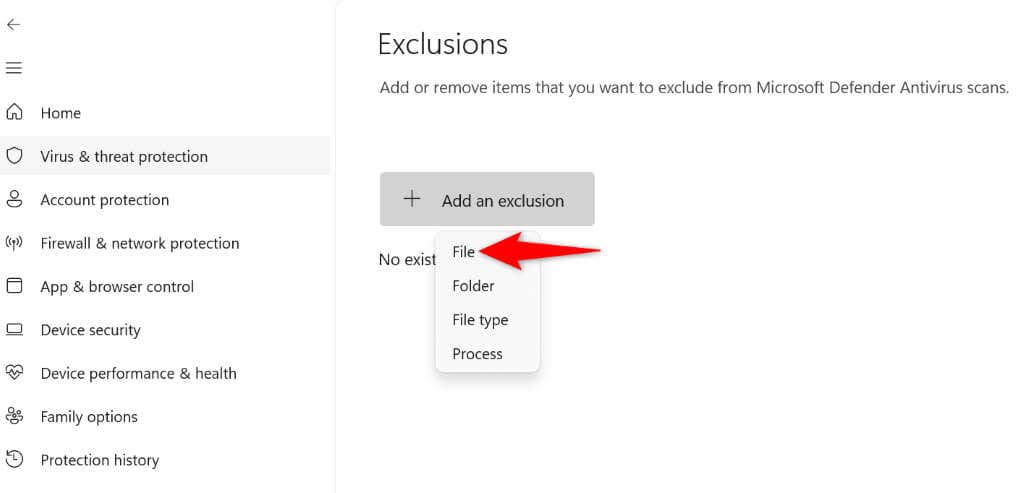
- .
관리자 권한없이 파일을 실행하십시오
Windows가 항상 관리자 권한으로 파일을 시작하도록 옵션을 활성화 한 경우 해당 옵션을 비활성화하고 파일이 시작되는지 확인하십시오. 옵션을 선택 해제합니다.
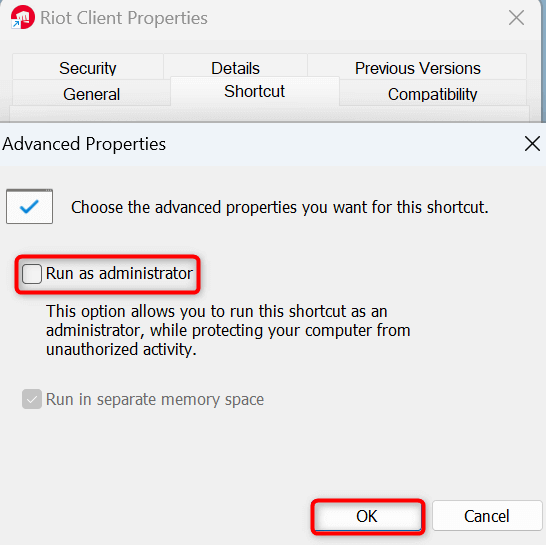
다른 사용자 계정에서 앱 설치 프로그램을 실행하십시오
사용자 계정의 문제로 인해 앱이 오류를 설치하고 표시하지 않아도됩니다. 이 경우 시스템의 다른 사용자 계정 로 전환하여 앱을 설치하십시오. 이것은 현재 사용자 계정 문제를 우회하는 데 도움이됩니다.
수정 Microsoft Visual C ++ 재분배 가능
위의 오류를 얻는 가능한 한 가지 이유는 4패키지가 손상 되었기 때문입니다. 이로 인해 앱 설치 및 앱 시작 문제가 발생할 수 있습니다. 손상된 패키지를 수리하여이를 해결할 수 있습니다.
.
appData 폴더에서 앱의 내용을 삭제하십시오
많은 앱은 Windows의 AppData 폴더에 임시 데이터를 저장합니다. 이 폴더의 앱 내용이 손상되어 앱이 열리지 않을 수 있습니다. 이 경우 문제를 해결하기 위해이 폴더에서 5.
%localAppData%
을 누릅니다
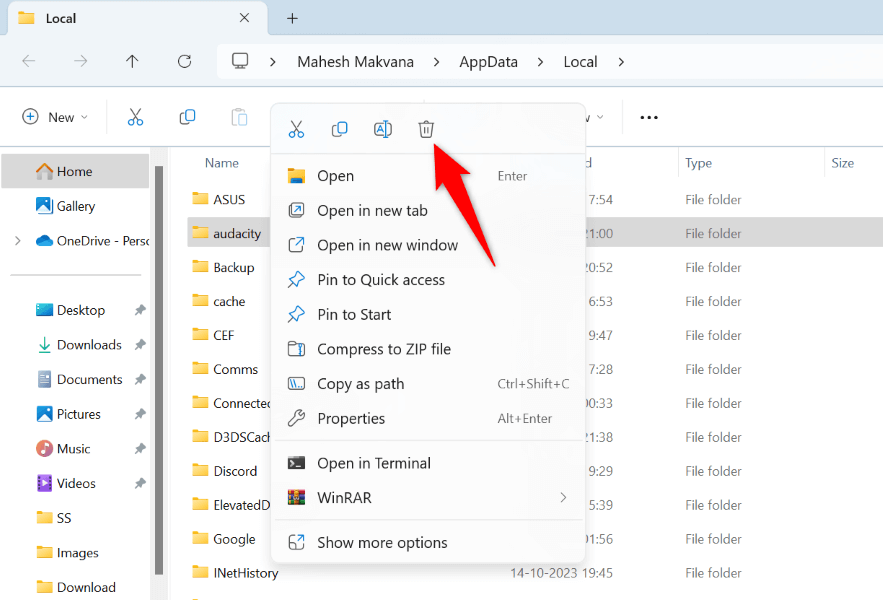
jscript를 다시 등록하십시오. 파일
앱에 jscript 기능이 필요한 경우 Windows에 JScript 파일이 올바르게 등록되지 않으면 문제가 발생할 수 있습니다. 잘못 등록 된 파일을 다시 등록하여이를 고칠 수 있습니다.
regsvr32 jscript.dll
앱 자체에 버그가있을 수 있으므로 발사 실패가 발생할 수 있습니다. 일반적으로 앱을 오랫동안 업데이트하지 않은 경우 발생합니다. 이 경우 앱을 최신 버전으로 업데이트하여 문제를 해결할 수 있습니다..
앱을 업데이트하는 한 가지 방법 는 앱에서 내장 업데이트 옵션을 사용하는 것입니다. 일반적 으로이 옵션은
앱을 제거하고 다시 설치하십시오
문제가 여전히 지속되면 마지막 옵션은 삭제 및 PC의 앱을 다시 설치하는 것입니다. 그렇게하면 모든 앱 파일 (결함이있는 파일 포함)이 제거되고 새로운 작업 파일을 가져와 문제를 해결합니다.
앱의 성격에 따라 앱에서 저장된 데이터를 잃지 않을 수도 있습니다. 귀하의 경우 온라인 서버와 동기화되는 Discord 또는 Dropbox와 같은 앱인 경우 앱을 다시 설치 한 후 데이터를 다시 동기화 할 수 있습니다. 그러나 앱이 데이터를 로컬로만 저장하면 데이터가 손실 될 수 있습니다.
Windows 11에서 앱을 제거하고 다시 설치하십시오.
unnstall을 선택하십시오.
앱을 제거하고 다시 설치하십시오
의>
의>
앱을 제거한 후 앱 개발자 사이트를 방문하여 최신 앱 설치 프로그램을 다운로드 한 다음이 설치 프로그램을 사용하여 앱을 다시 설치하십시오.
앱 설치 또는 앱 시작을 방지하는 JavaScript 오류
A 자바 스크립트 오류 가 좋아하는 앱을 설치하거나 시작하지 않으면 위에서 설명한 방법을 사용하면 문제를 해결하는 데 도움이됩니다. 이러한 방법을 지나면 앱이 전혀 문제없이 설치되거나 열립니다. 컴퓨터에서 좋아하는 앱을 사용해보십시오!.
.